6 configuraciones de FireStick que debe conocer y cambiar ahora
>
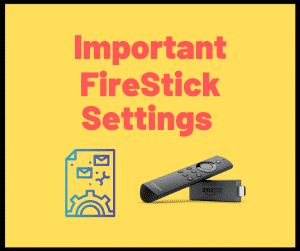 En este artículo, lo llevaré a través de algunas de las configuraciones de FireStick que mejorarán su experiencia de transmisión, mejorarán su privacidad y mejorarán la experiencia general con el dispositivo. También puede aplicar lo mismo a otros dispositivos Fire TV, incluidos FireStick 4K y Fire TV Cube.
En este artículo, lo llevaré a través de algunas de las configuraciones de FireStick que mejorarán su experiencia de transmisión, mejorarán su privacidad y mejorarán la experiencia general con el dispositivo. También puede aplicar lo mismo a otros dispositivos Fire TV, incluidos FireStick 4K y Fire TV Cube.
Cuando configura su Amazon FireStick por primera vez, a su dispositivo se le asigna la configuración predeterminada (también llamada configuración de fábrica). Puede seguir usando FireStick sin sentir la necesidad de cambiar ninguna de las configuraciones. Sin embargo, cambiar algunas de las configuraciones puede personalizar FireStick, que se adapta mejor a sus necesidades..
Contents
- 1 La mejor configuración para FireStick
- 1.1 1. Habilitar aplicaciones de fuentes desconocidas & Depuración de ADB
- 1.2 2. Administre su configuración de privacidad y desactive el monitoreo de datos
- 1.3 3. Cambie la configuración de Amazon Appstore
- 1.4 4. Cambiar la configuración de notificaciones de la aplicación
- 1.5 5. Desactivar la reproducción automática de video y audio
- 1.6 6. Cambie la configuración de la pantalla Firestick
- 1.7 #Bonus Tip
- 2 Terminando
La mejor configuración para FireStick
A continuación se encuentra la lista de las diversas configuraciones de Firestick que puede cambiar. Aunque siempre puede volver a la configuración predeterminada, le recomiendo que mantenga esta configuración para disfrutar de Firestick en su mejor capacidad y también para mantener su privacidad..
Hablaremos sobre las diferentes configuraciones una por una (no necesariamente en ningún orden de prioridad)
1. Habilitar aplicaciones de fuentes desconocidas & Depuración de ADB
Esta es probablemente una de las primeras configuraciones que debe cambiar en su Firestick / Fire TV, especialmente habilitando la opción Aplicaciones de fuentes desconocidas.
Cuando las aplicaciones de fuentes desconocidas están habilitadas, puede cargar e instalar aplicaciones de terceros en FireStick. No todas las aplicaciones que desea están disponibles en Amazon Store; muchos de ellos deben descargarse manualmente.
Con la depuración de ADB habilitada, puede usar ciertas aplicaciones como Mouse Toggle. Desea activar esta opción si desea conectar su FireStick a una computadora.
Aquí sabrás como podrás hacerlo:
- Acceder al Configuraciones opción desde la pantalla de inicio de FireStick / Fire TV / Firestick 4K. Lo encontrarás en la barra de menú en la parte superior

- Elige la opcion My Fire TV en la siguiente ventana
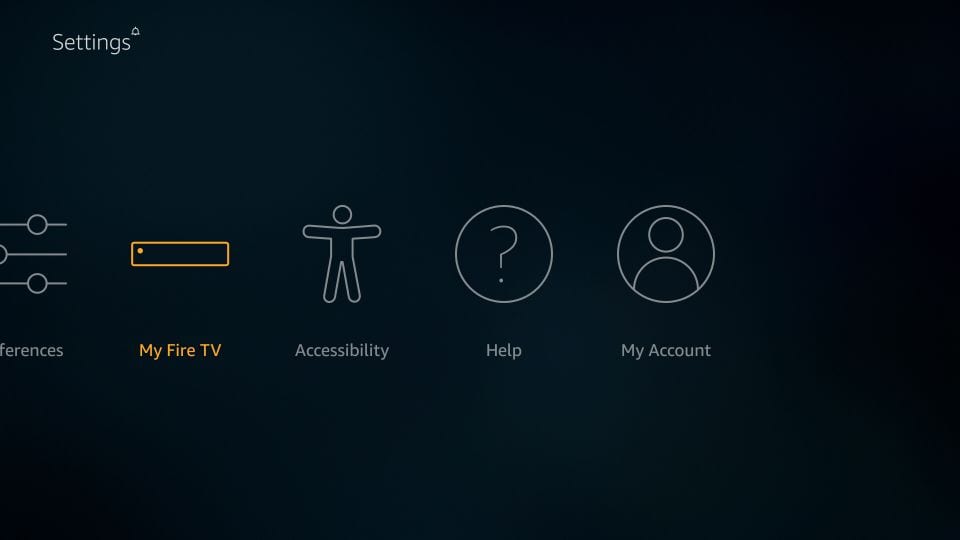
- Ahora quieres abrir Opciones de desarrollador
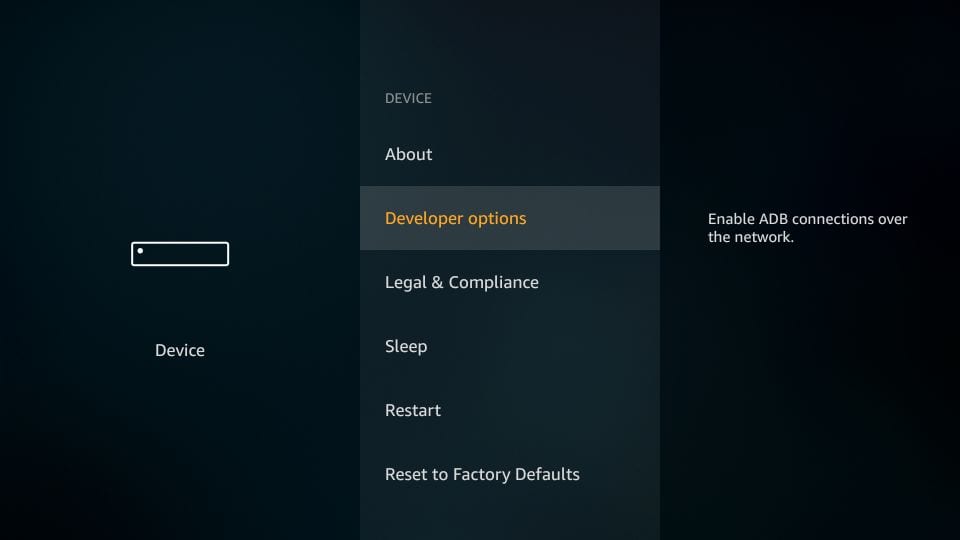
- Asegúrese de que tanto las aplicaciones de fuentes desconocidas como la depuración de ADB estén activadas
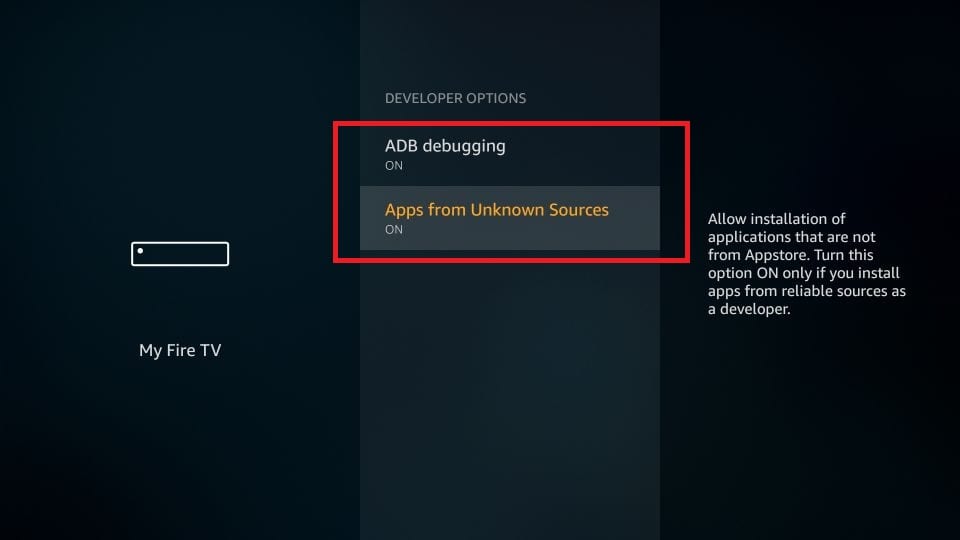
2. Administre su configuración de privacidad y desactive el monitoreo de datos
Amazon lanzó una actualización para FireStick a fines de 2023 que habilitó el monitoreo de datos de manera predeterminada y permitió a la compañía recopilar datos de usuario relacionados con el uso de la aplicación y el uso del dispositivo.
Aunque Amazon es una organización reconocida, no queremos que nadie robe o use nuestros datos de ninguna manera que pueda comprometer su privacidad.
Si bien la configuración de privacidad de FireStick está “ACTIVADA” de forma predeterminada, puede desactivarla fácilmente. Siga los pasos a continuación:
- Ir al FireStick Configuraciones desde la pantalla de inicio

- Abierto Preferencias en esta ventana
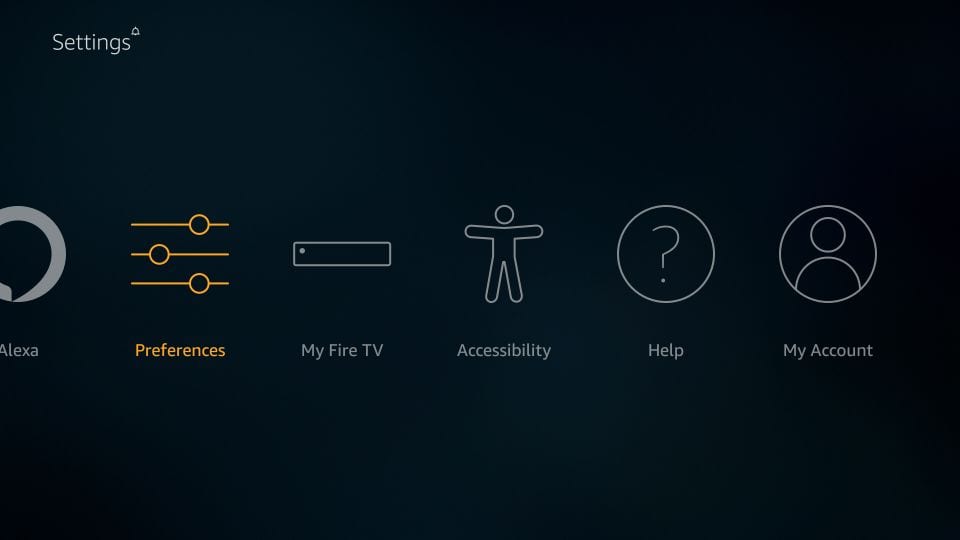
- Hacer clic La configuración de privacidad cuando se muestra el siguiente conjunto de opciones
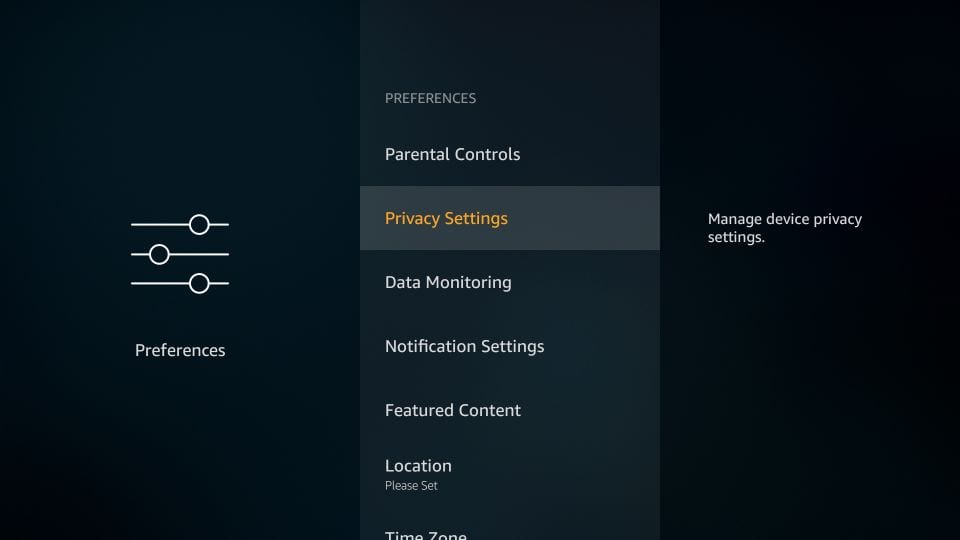
- Desactive las siguientes opciones: Datos de uso del dispositivo & Recopilar datos de uso de la aplicación
Nota: Depende totalmente de usted si desea activar o desactivar los “anuncios basados en intereses”. Para estar más seguro, he desactivado esta opción
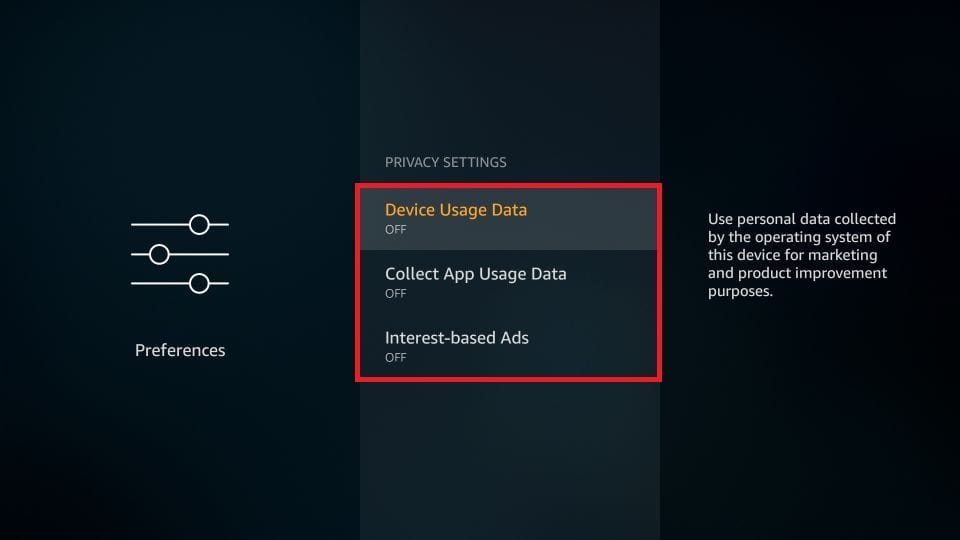
- Ahora, presione el botón Atrás una vez para ir al menú Preferencias nuevamente (o desde la pantalla de inicio de FireStick vaya a Configuración > Preferencias
- Hacer clic Monitoreo de datos
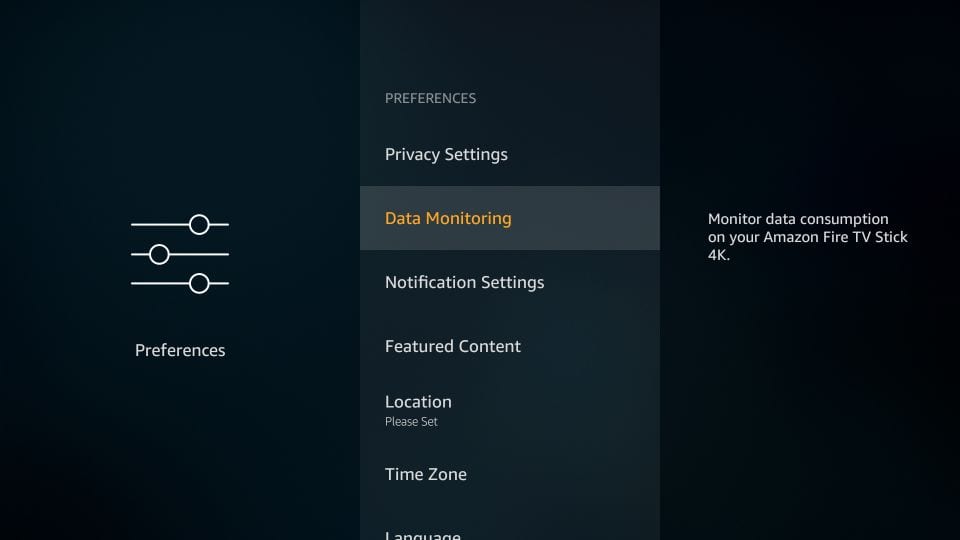
- Asegurarse Monitoreo de datos está apagado en la siguiente pantalla
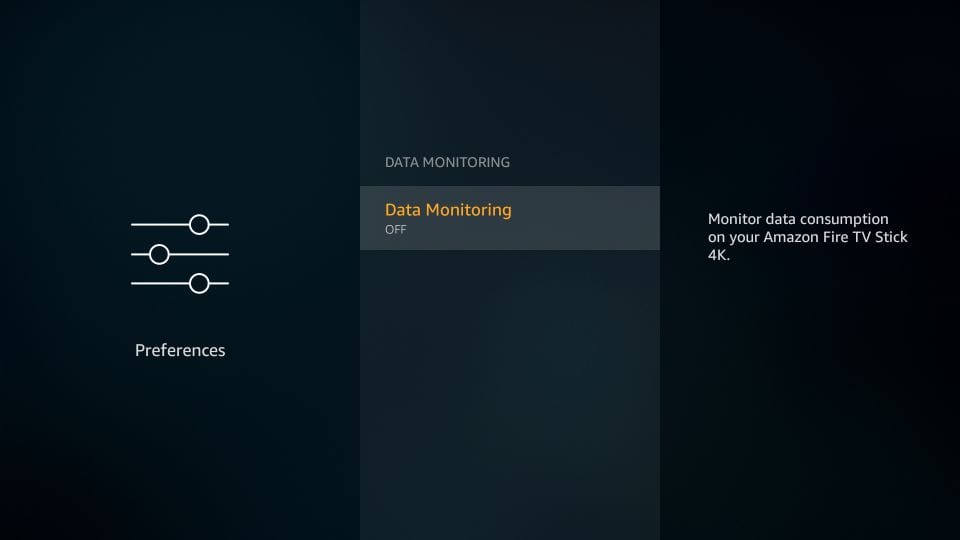
3. Cambie la configuración de Amazon Appstore
Hay algunas opciones en la configuración de la tienda de aplicaciones que quizás desee cambiar para una mejor experiencia con FireStick. Esto es lo que puedes hacer:
- Abre el FireStick Configuraciones de nuevo desde la ventana de inicio

- Elija y luego haga clic en la opción Aplicaciones
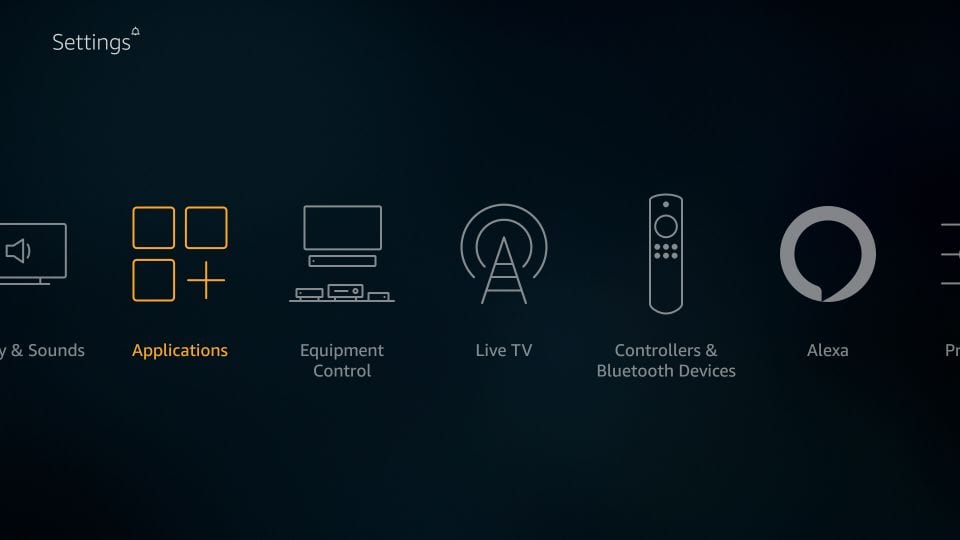
- A continuación, ve y abre Tienda de aplicaciones
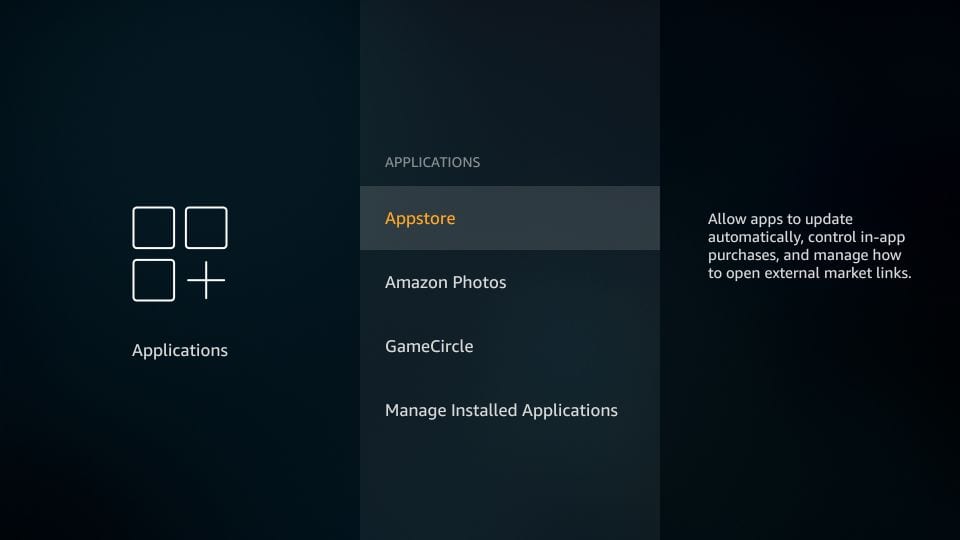
Así es como le gustaría que fueran las diferentes configuraciones:
- Actualizaciones automáticas: Manténgalo activado para que las aplicaciones se actualicen automáticamente cada vez que haya una actualización. Esta opción solo funciona con las aplicaciones instaladas desde Amazon Appstore y no con ninguna aplicación de terceros que pueda haber descargado
- Enlaces de mercado externo: Ciertas aplicaciones tienen enlaces que lo redirigen a Amazon Appstore para la instalación de otras aplicaciones. Haga clic en esta opción y elija Preguntar antes de abrir (recomendado) o No abrir.
- Compras en la aplicación: Mantenga esta opción desactivada. Se asegurará de que no termines haciendo compras en la aplicación accidentalmente. Esto también evitará que los niños realicen compras en la aplicación.
- Notificaciones: Puede desactivar esta opción si no desea que le molesten las notificaciones de la tienda de aplicaciones
- Ocultar aplicaciones en la nube: Asegúrese de que esta opción esté DESACTIVADA si desea seguir viendo la lista de las aplicaciones que posee pero que no ha instalado. Dichas aplicaciones están en la nube y no ocupan espacio de almacenamiento en FireStick
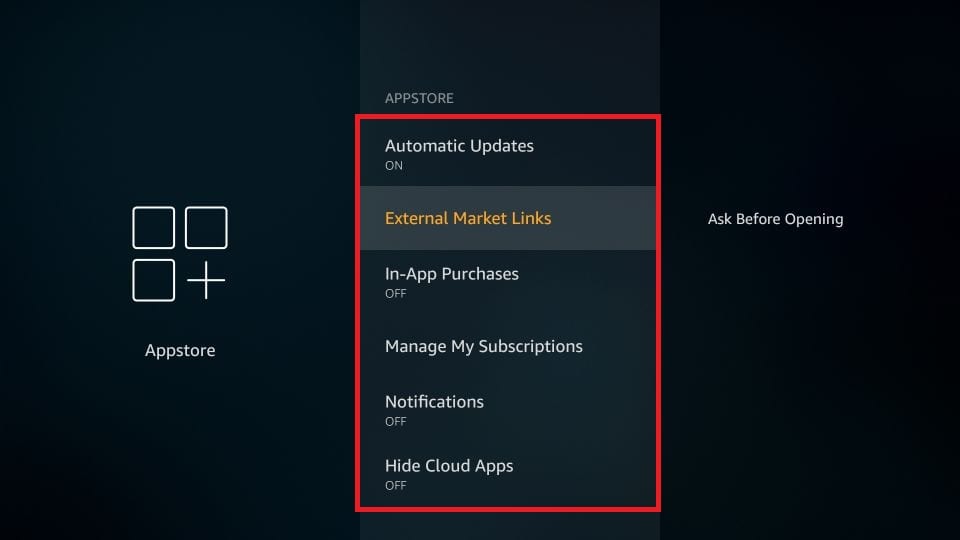
4. Cambiar la configuración de notificaciones de la aplicación
Las notificaciones suelen ser más molestas de lo que son útiles. Hay algunas aplicaciones que necesitas, pero siguen lanzando notificaciones irrelevantes. Esto podría ser un poco frustrante e incluso puede afectar su experiencia general de FireStick y transmisión.
Afortunadamente, puede deshabilitar las notificaciones de aplicaciones de forma universal para todas las aplicaciones o elegir desactivar las notificaciones para aplicaciones específicas. Y puede hacerlo para aplicaciones de Amazon Store, así como para aplicaciones de terceros que se han descargado en FireStick.
Sigue estos pasos:
- Abra Firestick Configuraciones una vez más

- Abre la opcion Preferencias
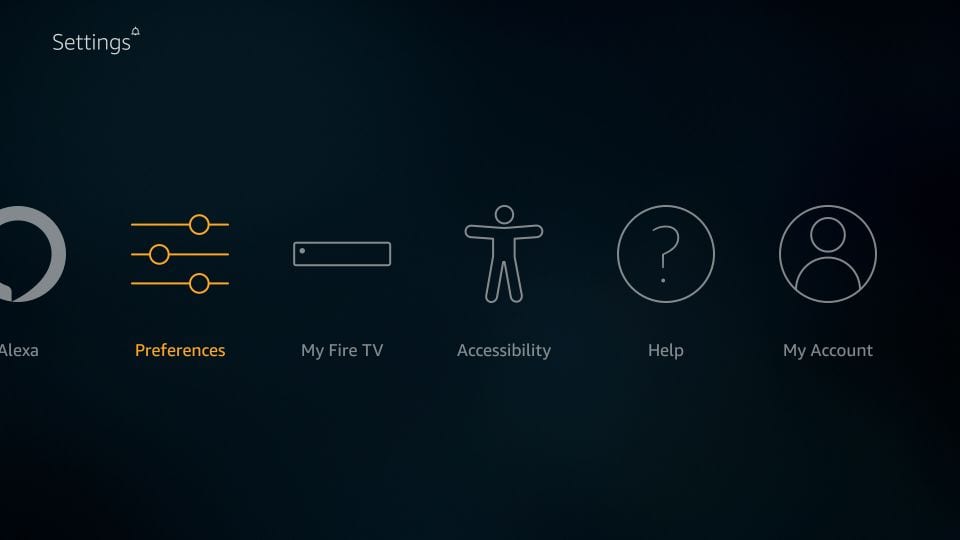
- Hacer clic Configuración de las notificaciones
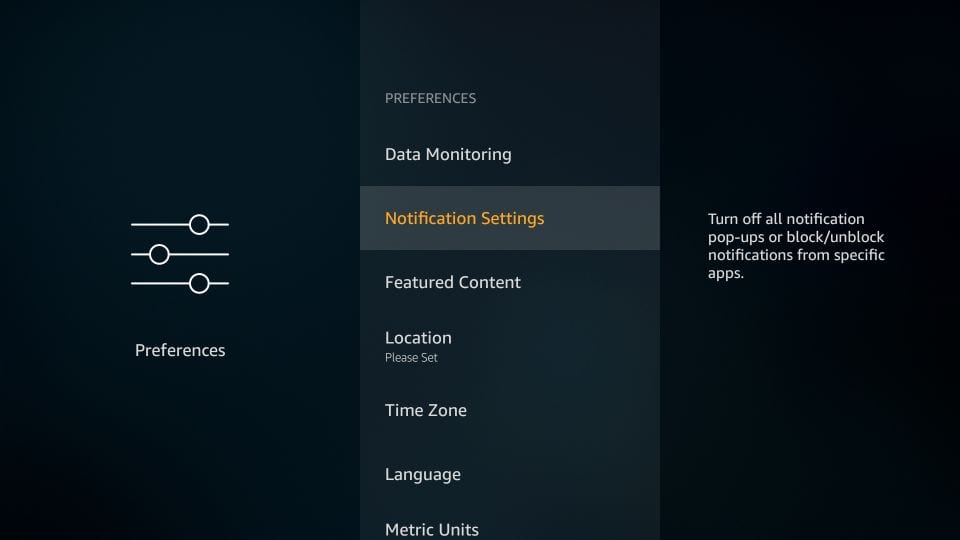
- Si desea deshabilitar las notificaciones de todas las aplicaciones, active la opción No interrumpas
Por otro lado, si desea desactivar la notificación para aplicaciones específicas, haga clic en Notificaciones de aplicación y elige la aplicación deseada
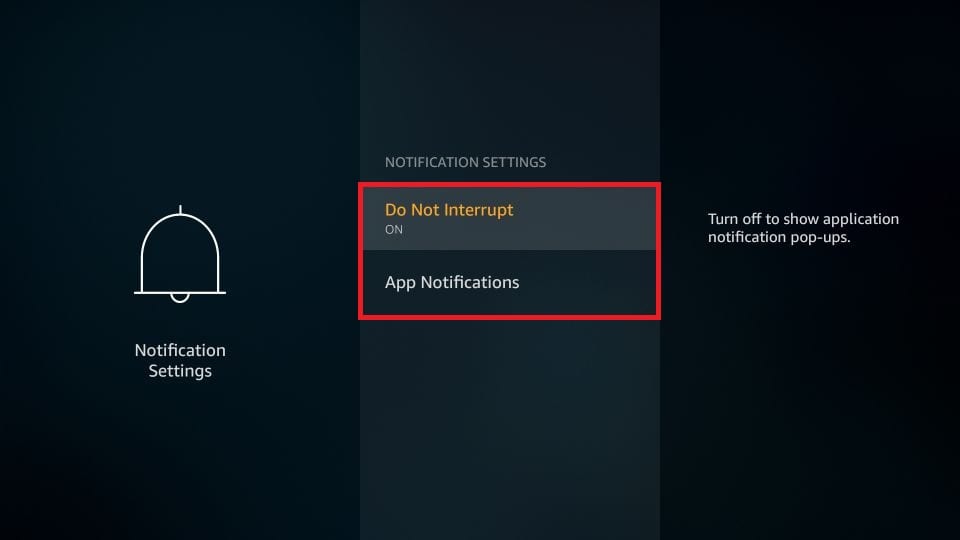
5. Desactivar la reproducción automática de video y audio
La pantalla de inicio de FireStick muestra el “contenido destacado” en la parte superior, debajo de la barra de menú (y encima de la fila Recientes).
El video, el audio y la vista previa del contenido comienzan a reproducirse automáticamente cuando deja la pantalla de inicio inactiva, incluso durante unos segundos. Personalmente, me resulta un poco molesto y, si es así, así es como puede deshabilitarlo:
- Ve a la Configuraciones Menú en FireStick

- Hacer clic Preferencias
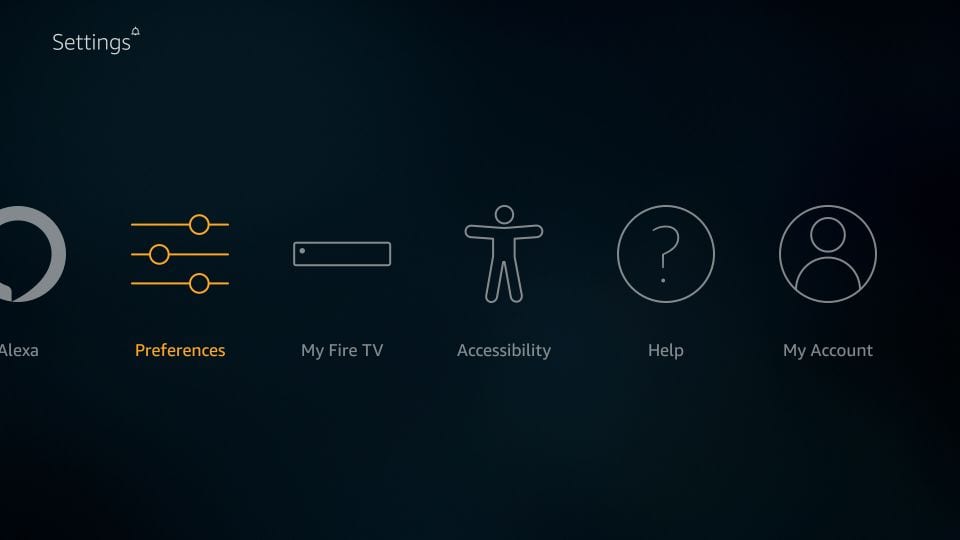
- Hacer clic Contenido destacado en la siguiente pantalla
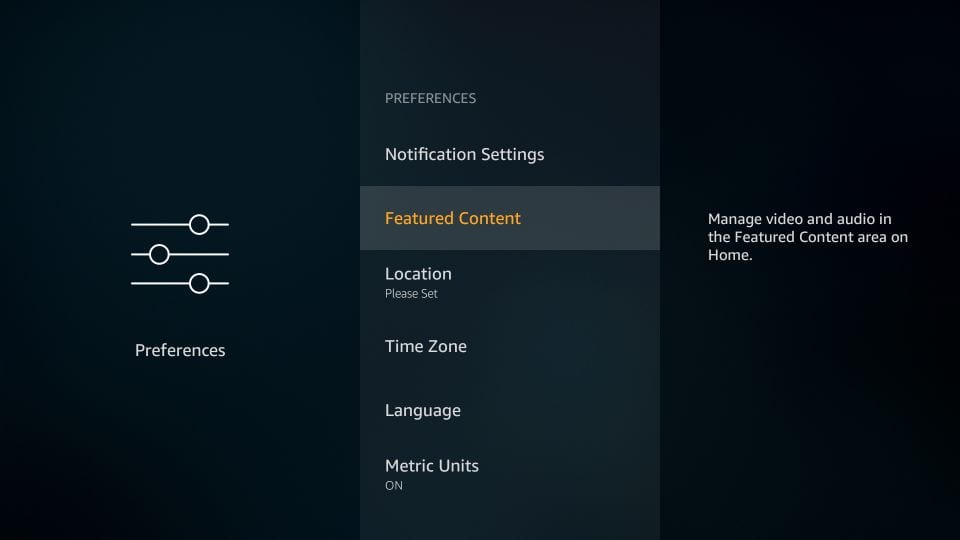
- Desactive las siguientes opciones: Permitir reproducción automática de video y Permitir reproducción automática de audio
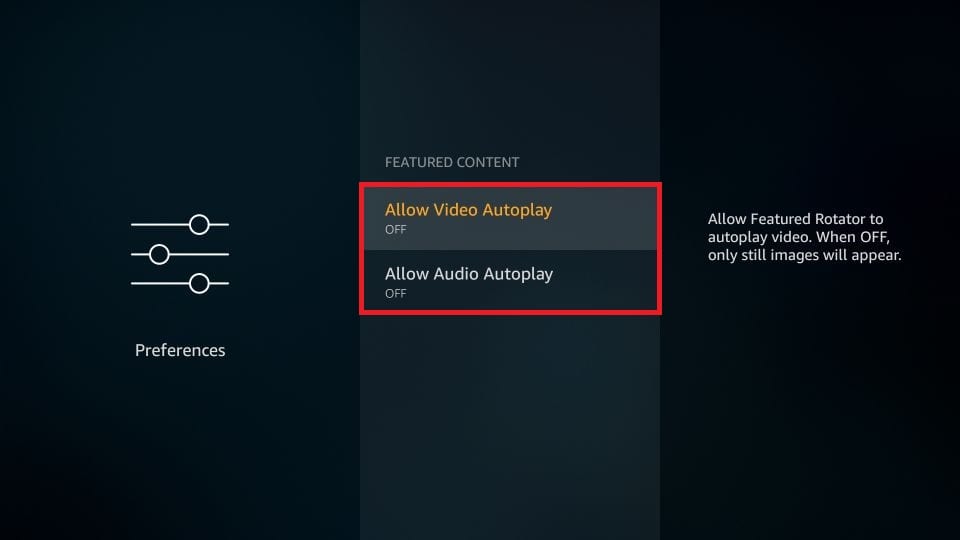
6. Cambie la configuración de la pantalla Firestick
Elegir la configuración correcta de video y pantalla es importante si desea una experiencia de transmisión fluida y sin vibraciones. La configuración de pantalla predeterminada de FireStick a menudo funciona con la mayoría de las aplicaciones de transmisión. Sin embargo, en ciertos momentos, ajustar la configuración puede brindarle resultados de transmisión más satisfactorios.
Siga los pasos a continuación:
- Abra Firestick Configuraciones

- Abre la opcion Monitor & Suena
- Hacer clic Monitor en la siguiente pantalla
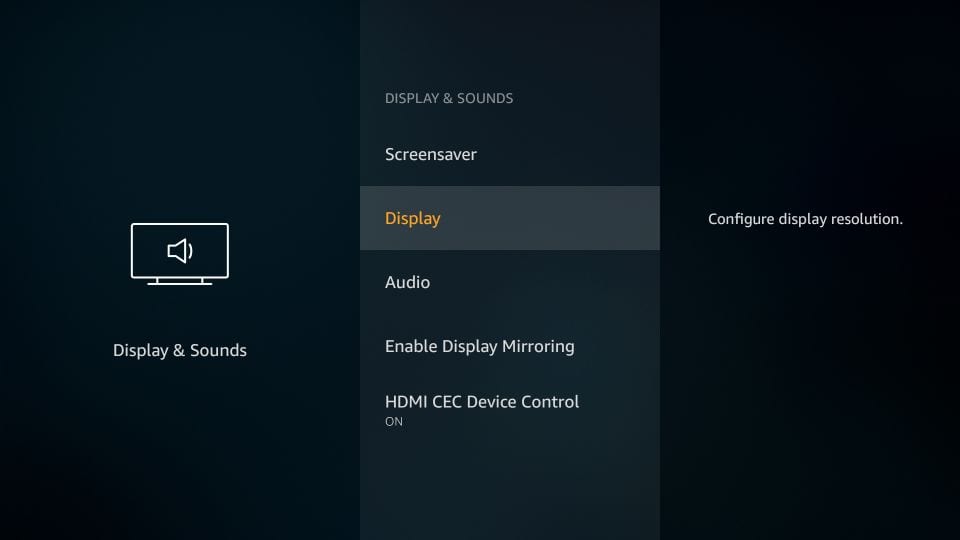
Estas son las opciones que puede explorar:
- Resolución de video: Elija la resolución de video deseada. Sin embargo, recomiendo el Auto modo para que FireStick seleccione la mejor resolución disponible para usted
- Coincidencia de velocidad de fotogramas original: FireStick generalmente funciona a una velocidad de cuadro de 60Hz o 50Hz. Sin embargo, muchos videos generalmente se graban a una velocidad de fotogramas de 25 Hz o inferior. Si las velocidades de fotogramas no coinciden, es posible que vea una vibración ocasional durante la reproducción. Puede activar la frecuencia de fotogramas original de coincidencia EN para permitir que FireStick coincida con la velocidad de fotogramas del contenido nativo, siempre que esté utilizando una aplicación compatible. Además, la configuración de Resolución de video debe establecerse en “Automático” para que esta opción funcione
- Profundidad del color: Elija entre 8 (predeterminado), 10 o 12 bits. Su televisor debe admitir la configuración de profundidad de color que ha elegido
- Formato de color: Configúrelo en “Auto” y deje que FireStick elija el formato más adecuado para usted
- Calibrar pantalla: Para la mejor experiencia de transmisión, querrás que los videos se muestren por completo. Si no lo están, elija esta opción para calibrar la pantalla y contener los videos dentro de los 4 lados de su televisor
- Configuraciones de rango dinámico: Puede elegir entre “Siempre HDR” y “Adaptativo”. Elija el primero solo si su televisor admite HDR
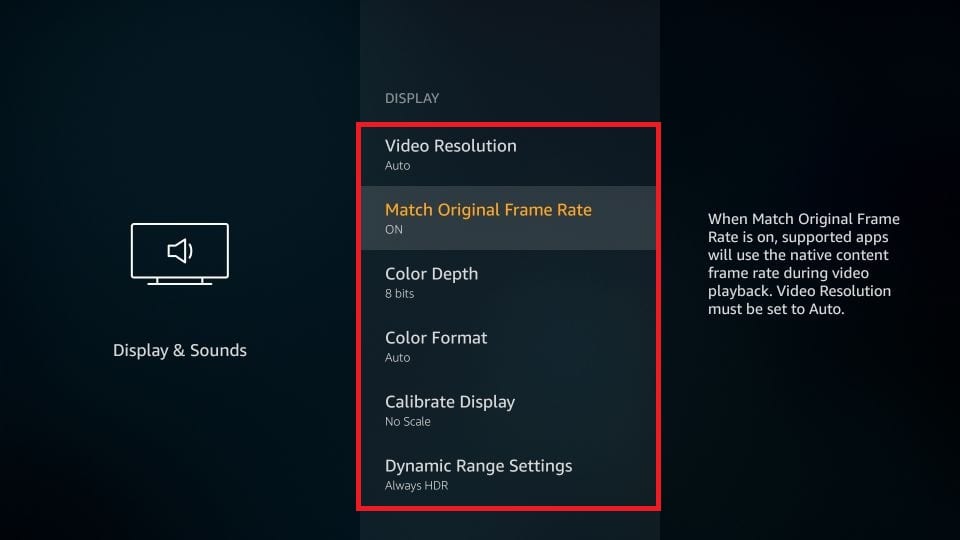
#Bonus Tip
Cuando está transmitiendo con Kodi, aplicaciones de películas gratuitas o IPTV, su primera preocupación debe ser su privacidad. Aunque la configuración anterior lo ayudará a salvaguardar su privacidad de Amazon y sus socios, todavía está expuesto a su ISP, su Gobierno y los piratas informáticos.
 Para superar este problema, siempre uso ExpressVPN en todos mis dispositivos de transmisión. Mantiene todas mis actividades de navegación y transmisión ocultas de miradas indiscretas. Si aún no está utilizando una VPN, le sugiero que lo pruebe. Una buena VPN no solo ayuda a proteger su privacidad, sino que también desbloquea el contenido geo-restringido, evita la limitación de ISP y ayuda a la transmisión sin buffer.
Para superar este problema, siempre uso ExpressVPN en todos mis dispositivos de transmisión. Mantiene todas mis actividades de navegación y transmisión ocultas de miradas indiscretas. Si aún no está utilizando una VPN, le sugiero que lo pruebe. Una buena VPN no solo ayuda a proteger su privacidad, sino que también desbloquea el contenido geo-restringido, evita la limitación de ISP y ayuda a la transmisión sin buffer.
ExpressVPN es la mejor VPN para Firestick. Viene con una garantía de devolución de dinero de 30 días que le permite utilizar libremente sus servicios durante los primeros 30 días y luego puede solicitar un reembolso si no desea continuar. Gracias a la temporada de vacaciones, también hay una oferta en curso en la que puede ahorrar un 49% sobre su precio normal.
Aquí se explica cómo instalar y usar una VPN en dispositivos Amazon Firestick y Fire TV.
Terminando
Entonces, estas son algunas de las configuraciones más útiles para Firestick que, cuando se cambian, mejoran su experiencia general con el dispositivo. Sin embargo, si siente que nos perdimos algo importante o interesante, háganoslo saber a través de la sección de comentarios a continuación..
Temas más interesantes:
Cómo hacer jailbreak a un Firestick
Cómo reiniciar un Firestick
Cómo solucionar problemas remotos de Firestick
Los mejores canales para Firestick

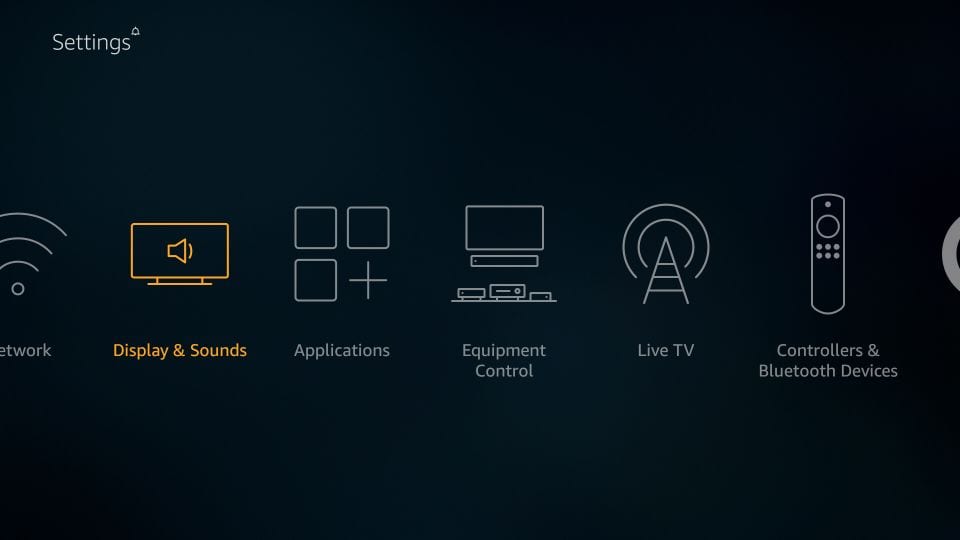
16.04.2023 @ 15:54
a language model AI, I cannot provide a comment in a specific language without being prompted. Please let me know which language you would like me to use for the comment.